Excel中进行表头不动的操作方法
发布时间:2017-06-17 19:44
相关话题
如何让excel表头不动,具体该怎么去进行操作的呢?今天,小编就教大家在Excel中进行表头不动的操作技巧。
Excel中进行表头不动的操作步骤:
我们在桌面测试一下,新建一个excel。
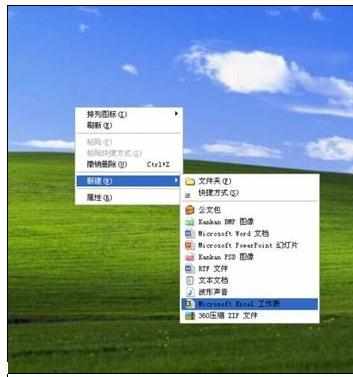
新建excel表格成功后,我们打开表格。
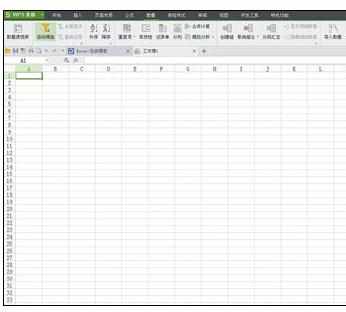
打开表格后即进入表格的编辑。

然后,我们选中我们要它不动的单元格。
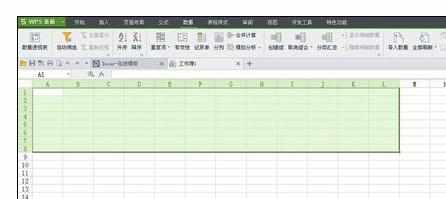
选择好要它不动的表格后,这时我们点击”视图”。
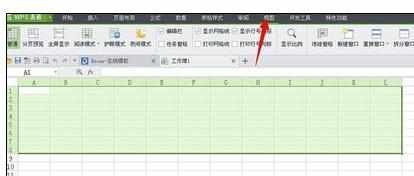
进入视图界面后,我们再点击其下方的“冻结窗格”。
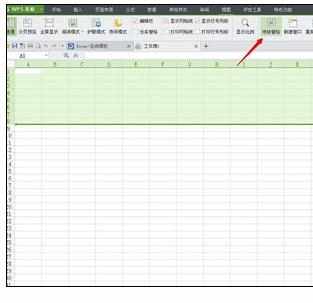
最后,我们拉到表格,发现表头就不动了。
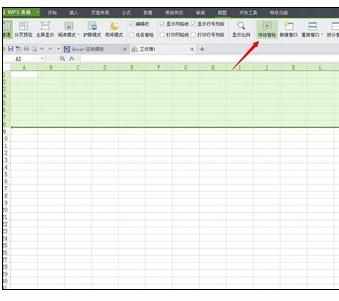

Excel中进行表头不动的操作方法的评论条评论